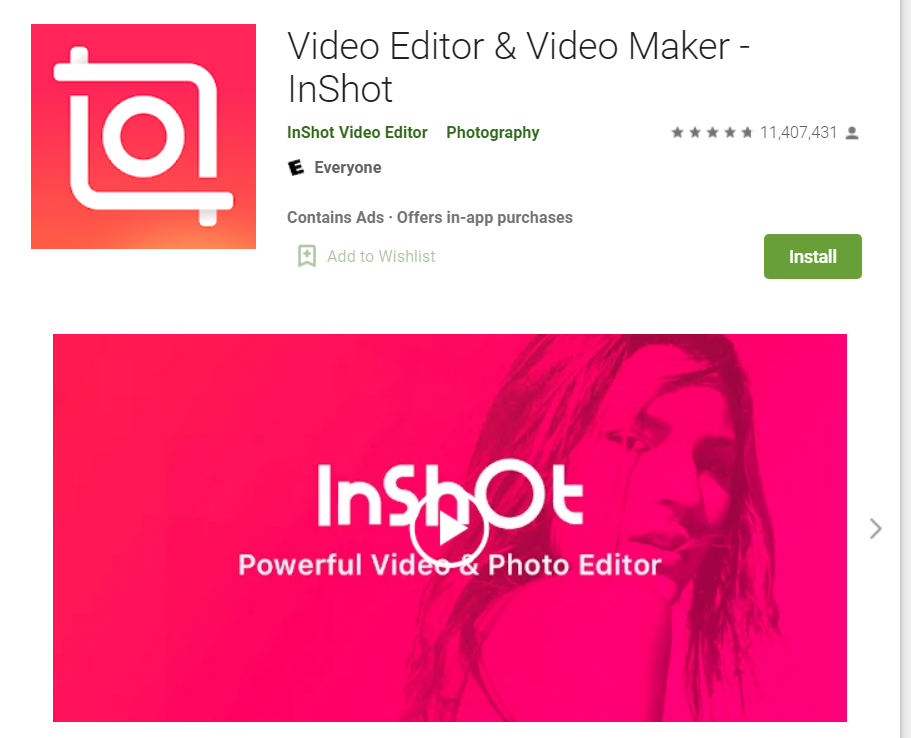Как использовать InShot на ПК
Поскольку вы читаете эту статью, скорее всего, вы действительно любите создавать классные фотографии и видео. Также можно с уверенностью предположить, что вы ищете программное обеспечение, которое поможет выполнить работу быстро и легко.
InShot — один из самых популярных мобильных программных инструментов для обработки фотографий и видео, который позволяет в кратчайшие сроки создавать достойные видеоролики. Однако, несмотря на популярность, от InShot Inc. не существует специального приложения, которое можно было бы установить непосредственно на свой компьютер.
Программы для Windows, мобильные приложения, игры - ВСЁ БЕСПЛАТНО, в нашем закрытом телеграмм канале - Подписывайтесь:)
Однако вам не стоит беспокоиться, поскольку существует простой способ взлома, который позволит вам установить InShot приложение на вашем компьютере.
Как установить InShot на свой компьютер?

Несколько сторонних приложений/эмуляторов позволяют без проблем запускать InShot на вашем ПК. Взгляните на некоторые проверенные способы установки приложения на ваш компьютер с помощью сторонних программ:
Используйте BlueStacks для запуска InShot на вашем компьютере
BlueStacks — один из самых популярных эмуляторов приложений и игр для Android. Использование этого приложения также является одним из лучших способов запустить InShot на вашем ПК. Вот что вам нужно сделать:
1. Загрузите BlueStacks.
- Перейдите по ссылке на официальный сайт и скачайте, а затем установите приложение.

- После установки войдите в BlueStacks и свяжите свою учетную запись Google, чтобы вы могли использовать Google Play с приложением.
2. Найдите InShot
- Когда вы привяжете учетную запись Google, перейдите на главный экран приложения и введите «Редактор фото и видео InShot» в строке поиска.
- Выберите приложение, разработанное InShot Inc., и установите его.
- Появится всплывающее окно с просьбой разрешить приложению доступ к вашей системе. Вам необходимо подтвердить, нажав на Принимать.
3. Завершите установку.
- После завершения установки вы получите уведомление, подобное тому, которое вы получаете на своем устройстве Android.
- На этом этапе вы можете перейти в главное окно BlueStacks, где под вашими приложениями вы найдете приложение InShot. Нажмите на приложение, чтобы запустить его и начать снимать крутые видеоролики.
Вы также можете скачать и запустить это на своем Mac.
Используйте Nox App Player для запуска InShot на своем ПК
Nox App Player — еще один отличный эмулятор, который позволяет вам использовать InShot или любое другое программное обеспечение для обработки видео Android на вашем ПК. Это приложение устанавливается практически так же, как BlueStacks, и позволяет мгновенно запустить InShot.

Вот шаги, которые вам необходимо предпринять:
1. Установите Nox App Player.
- Установите Nox App Player на свой компьютер и загрузите APK-файл InShot Photo & Video Editor.
2. Установите InShot
- После завершения загрузки APK-файла InShot Photo & Video Editor дважды щелкните его, чтобы начать установку через Nox App Player. Установка InShot может занять около минуты.
- После завершения процесса приложение InShot появится на главном экране Nox.
3. Запустите InShot.
- Когда установка InShot завершится, вы можете нажать на приложение в Nox, чтобы запустить его.
- На этом этапе вам необходимо загрузить данные приложения и следовать инструкциям, появляющимся на экране.
- По завершении вы сможете запустить приложение и создать потрясающие фотографии и видео.

Программы для Windows, мобильные приложения, игры - ВСЁ БЕСПЛАТНО, в нашем закрытом телеграмм канале - Подписывайтесь:)
Если вам это нужно, у Nox Player также есть версия для Mac.
Используйте Andy для запуска InShot на вашем компьютере
Также пользователям Windows и Mac следует учитывать Энди эмулятор как отличный вариант для запуска InShot на вашем Macbook, iMac или другом устройстве. Это изящное программное обеспечение работает во многом так же, как и ранее упомянутые приложения. Вот как вы можете установить приложение на свой Mac:
1. Установите Энди

- Загрузите файл Andy .dmg и запустите установку на свой Mac. Затем вам необходимо следовать всем инструкциям до завершения установки. Требуется некоторое терпение, поскольку процесс установки может занять некоторое время.
2. Запустите Энди
- После завершения установки перейдите на панель запуска и получите доступ к Энди.
- Выберите предпочитаемый язык и войдите в свою учетную запись Google.
- Через несколько минут приложение настроит ваше виртуальное устройство Android. На этом этапе вам необходимо разблокировать его и использовать Google Play Store.
3. Найдите InShot
- Введите InShot в строке поиска Play Store и установите приложение, разработанное InShot Inc.

- Когда установка InShot завершится, откройте раздел приложений Andy, чтобы запустить приложение. Если InShot не отображается в разделе приложений, вы сможете найти его на вкладке «Без категории».
4. Завершение
- Откройте приложение, щелкнув по нему, и следуйте инструкциям, прежде чем начать использовать InShot.
Последнее слово
Несмотря на то, что InShot изначально не предназначен для работы на ПК, это не означает, что вы не можете установить его на свой компьютер. Установить один из вышеупомянутых эмуляторов довольно просто, и после установки у вас не должно возникнуть проблем с использованием InShot. Более того, вы можете рассмотреть возможность приобретения другого программного обеспечения Android для дальнейшего улучшения качества ваших видео.
Поделитесь своими мыслями в комментариях ниже.